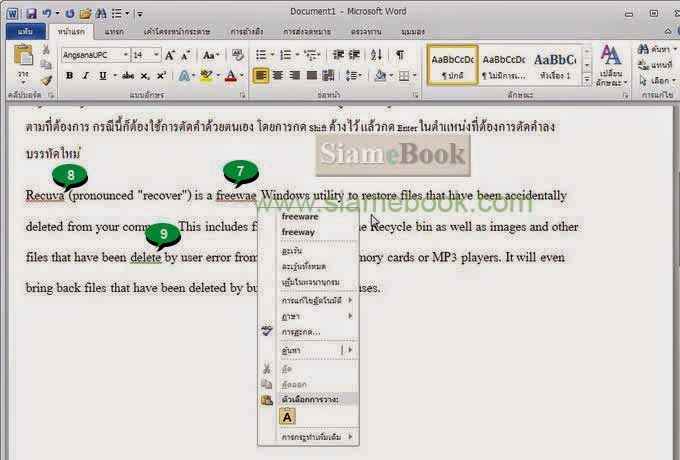วันอังคารที่ 16 ธันวาคม พ.ศ. 2557
วันอาทิตย์ที่ 23 พฤศจิกายน พ.ศ. 2557
การสร้างตารางวางแผนงานใน Word 2010
บทความแสดงตัวอย่างการสร้างตารางที่มีความซับซ้อนมีการแยกย่อยหลายคอลัมน์
1. พิมพ์ข้อความ ตารางวางแผนงาน แล้วกด Enter
2. คลิก ตาราง
3. คลิก แทรกตาราง
4. คลิกและพิมพ์คอลัมน์เท่ากับ 3 ส่วนแถวเท่ากับ 4
5. คลิก ตกลง
6. จะได้ตารางที่มี 3 คอลัมน์และ 4 แถวดังภาพตัวอย่าง
1. พิมพ์ข้อความ ตารางวางแผนงาน แล้วกด Enter
2. คลิก ตาราง
3. คลิก แทรกตาราง
4. คลิกและพิมพ์คอลัมน์เท่ากับ 3 ส่วนแถวเท่ากับ 4
5. คลิก ตกลง
6. จะได้ตารางที่มี 3 คอลัมน์และ 4 แถวดังภาพตัวอย่าง
7. พิมพ์ข้อความลงไปในช่องตามตัวอย่าง ไม่ต้องจัดตำแหน่งอะไร
8. ปรับขนาดของคอลัมน์ตามภาพ
9. ชี้เมาส์ที่ช่อง ช่วงทดลองงาน แล้วคลิกปุ่มขวาของเมาส์เรียกคำสั่งลัด คลิก แยกเซลล์
10. คลิกเลือก
จำนวนคอลัมน์เท่ากับ 3 และแถวเท่ากับ 1
11. คลิก ตกลง
12. จะได้ผลงานตามตัวอย่าง
13. อีกสองช่องด้านล่างก็ปฏิบัติคล้ายกัน
11. คลิก ตกลง
12. จะได้ผลงานตามตัวอย่าง
13. อีกสองช่องด้านล่างก็ปฏิบัติคล้ายกัน
14. เลือกทั้ง
6 ช่องด้านล่าง ชี้ช่องแรก กดปุ่มซ้ายลากไปหาช่องสุดท้าย
แล้วปล่อยเมาส์
15. ชี้ช่องใดๆ ที่ได้เลือก คลิกปุ่มขวาของเมาส์เรียกคำสั่งลัด คลิกคำสั่ง ผสานเซลล์
16. ผลที่ได้ จะเป็นการรวมเป็นเซลล์เดียว
15. ชี้ช่องใดๆ ที่ได้เลือก คลิกปุ่มขวาของเมาส์เรียกคำสั่งลัด คลิกคำสั่ง ผสานเซลล์
16. ผลที่ได้ จะเป็นการรวมเป็นเซลล์เดียว
17. ชี้ที่ช่องที่ได้ผสานเข้าด้วยกัน
คลิกปุ่มขวาเรียกคำสั่งลัด แล้วคลิก แยกเซลล์
18. พิมพ์จำนวนคอลัมน์เท่ากับ 2 แถว 2
19. คลิก ตกลง
20. ผลที่ได้
18. พิมพ์จำนวนคอลัมน์เท่ากับ 2 แถว 2
19. คลิก ตกลง
20. ผลที่ได้
21. พิมพ์ตัวเลข
1 ถึง 12 ลงไป
22. ชี้เมาส์ที่ช่องสุดท้าย คลิกปุ่มขวาเรียกคำสั่งลัด คลิก แทรก และ แทรกแถวด้านล่าง
23. จะได้ผลงานตามตัวอย่าง แถวล่างสุดถูกเพิ่มเข้ามา โดยมีจำนวนคอลัมน์เหมือนแถวบน
22. ชี้เมาส์ที่ช่องสุดท้าย คลิกปุ่มขวาเรียกคำสั่งลัด คลิก แทรก และ แทรกแถวด้านล่าง
23. จะได้ผลงานตามตัวอย่าง แถวล่างสุดถูกเพิ่มเข้ามา โดยมีจำนวนคอลัมน์เหมือนแถวบน
24. ตัวอย่างข้อมูลที่ถูกพิมพ์ลงในตารางเรียบร้อยแล้ว อาจจะใช้เครื่องมือวาดภาพมาวาดประกอบหรือ ระบายสีในแต่ละช่องให้แตกต่างกัน
การตกแต่งตารางใน Word 2010
ใน
Word
2010 มีคำสั่งช่วยตกแต่งตารางหลายแบบ สามารถสร้างตารางสวยๆ
ได้ไม่ยาก
1. กรณีจะตกแต่งทั้งตาราง ให้คลิกปุ่มเลือกทั้งตาราง ซึ่งจะเป็นการสร้างแถบสีทุกช่องในตารางนั้นๆ
2. คลิกแท็ป ออกแบบ
3. คลิกเลือก ลักษณะตาราง ซึ่งเป็นตารางสำเร็จรูปที่มีการตกแต่งเรียบร้อยแล้ว นำมาปรับใช้ได้เลย
4. ในส่วนตัวเลือกลักษณะตาราง ให้ลองคลิกติ๊กถูกตัวเลือกแบบต่างๆ เพื่อปรับแต่งเพิ่มเติม
5. กรณีต้องการกลับไปใช้แบบมาตรฐานเหมือนเดิม ก็คลิกเลือก เส้นตาราง
1. กรณีจะตกแต่งทั้งตาราง ให้คลิกปุ่มเลือกทั้งตาราง ซึ่งจะเป็นการสร้างแถบสีทุกช่องในตารางนั้นๆ
2. คลิกแท็ป ออกแบบ
3. คลิกเลือก ลักษณะตาราง ซึ่งเป็นตารางสำเร็จรูปที่มีการตกแต่งเรียบร้อยแล้ว นำมาปรับใช้ได้เลย
4. ในส่วนตัวเลือกลักษณะตาราง ให้ลองคลิกติ๊กถูกตัวเลือกแบบต่างๆ เพื่อปรับแต่งเพิ่มเติม
5. กรณีต้องการกลับไปใช้แบบมาตรฐานเหมือนเดิม ก็คลิกเลือก เส้นตาราง
6. ตัวอย่างงานที่ได้
7. อาจจะปรับแต่งเอง เช่น ปรับแต่งเฉพาะหัวตาราง
ให้ชี้เมาส์หน้าแถวแรก ดูตำแหน่งลูกศรหรือเมาส์ดังในภาพ แล้วคลิก เพื่อเลือกทั้งแถว
หรือคลิกที่ใดๆ เพื่อยกเลิกการเลือก
8. คลิกการแรเงา เพื่อเลือกสีตามต้องการ
9. ผลงานที่ได้
10. อาจเลือกเฉพาะบางคอลัมน์ที่ต้องการ
เช่น คอลัมน์ 1, 3 และ 5 การเลือกให้กดปุ่ม
Ctrl ที่แป้นพิมพ์ค้างไว้ก่อน
11. ชี้เมาส์ที่ช่องที่ 1 แล้วลากลงไปช่องสุดท้าย
12. ในคอลัมน์ที่ 3 และ 5 ก็ปฏิบัติคล้ายกัน
13. จากนั้นคลิกแท็ป ออกแบบ แล้วคลิกเลือกการแรเงาได้ตามต้องการ
11. ชี้เมาส์ที่ช่องที่ 1 แล้วลากลงไปช่องสุดท้าย
12. ในคอลัมน์ที่ 3 และ 5 ก็ปฏิบัติคล้ายกัน
13. จากนั้นคลิกแท็ป ออกแบบ แล้วคลิกเลือกการแรเงาได้ตามต้องการ
14. การยกเลิกเส้นขอบในบางช่อง
ให้เลือกช่องที่ต้องการ ชี้เมาส์ที่ช่อง ฝ่ายห้องสมุด
กดปุ่มซ้ายของเมาส์ค้างไว้แล้วลากลงไปที่ช่องด้านล่างอีกสามช่อง สร้างเป็นแถบสีตามภาพ
15. คลิกแท็ป ออกแบบ
16. คลิกเลือก เส้นขอบภายในแนวนอน (แนะนำให้ลองคลิกคำสั่งอื่นๆ ดูด้วย เพื่อดูผลการปรับแต่งว่าจะออกมาอย่างไร)
17. คลิกที่ว่าง เพื่อดูผลที่ได้
15. คลิกแท็ป ออกแบบ
16. คลิกเลือก เส้นขอบภายในแนวนอน (แนะนำให้ลองคลิกคำสั่งอื่นๆ ดูด้วย เพื่อดูผลการปรับแต่งว่าจะออกมาอย่างไร)
17. คลิกที่ว่าง เพื่อดูผลที่ได้
18. ผลที่ได้ ภายในจะไม่มีการตีตาราง
การสร้างตารางใน Word 2010
บทความแสดงตัวอย่างการสร้างเอกสารที่มีตารางประกอบในโปรแกรม
Word
2010
1. คลิกแท็ป แทรก
2. คลิก ตาราง แทรกตาราง...
1. คลิกแท็ป แทรก
2. คลิก ตาราง แทรกตาราง...
3. คลิกและพิมพ์จำนวนคอลัมน์เท่ากับ 5
จำนวนแถวเท่ากับ 5 เช่นกัน
4. คลิก ตกลง
4. คลิก ตกลง
5. จะได้ตารางเปล่าๆ
6.
การพิมพ์ข้อความในตาราง ให้คลิกช่องหรือเซลล์ที่ต้องการ
แล้วพิมพ์ข้อความลงไปได้เลย
7. สำหรับการเลื่อนไปช่องหรือเซลล์ต่างๆ สามารถกดปุ่มลูกศรเลื่อนไปได้เลย
8. ในการพิมพ์ข้อความลงในเซลล์ กรณีที่พิมพ์แล้วตัวหนังสือเลื่อนลงบรรทัดใหม่ ก็ไม่ต้องสนใจ ไว้จัดการกับข้อความในภายหลังจากได้พิมพ์ข้อความลงไปทั้งหมดแล้ว
7. สำหรับการเลื่อนไปช่องหรือเซลล์ต่างๆ สามารถกดปุ่มลูกศรเลื่อนไปได้เลย
8. ในการพิมพ์ข้อความลงในเซลล์ กรณีที่พิมพ์แล้วตัวหนังสือเลื่อนลงบรรทัดใหม่ ก็ไม่ต้องสนใจ ไว้จัดการกับข้อความในภายหลังจากได้พิมพ์ข้อความลงไปทั้งหมดแล้ว
9. การจัดการกับข้อความในตาราง
ให้สร้างแถบสีที่ข้อความที่ต้องการ เช่น ข้อความในส่วนหัวข้อ
แล้วคลิกเลือกตัวหนังสือแบบตัวหนา เปลี่ยนสี จัดตำแหน่งข้อความในช่อง ตรงกลาง
ด้านซ้ายหรือด้านขวาในช่องของตารางได้ตามต้องการ
10.
การย่อขนาดของคอลัมน์เช่น ช่องลำดับที่ ต้องการลดความกว้างลง
ให้ชี้เมาส์ที่ตำแหน่งเส้นแบ่งระหว่างคอลัมน์ที่หนึ่งและสอง
จะปรากฏรูปลูกศรสองทิศทาง
11. กดปุ่มซ้ายของเมาส์ค้างไว้แล้วลากไปทางซ้ายมือเพื่อลดขนาด
11. กดปุ่มซ้ายของเมาส์ค้างไว้แล้วลากไปทางซ้ายมือเพื่อลดขนาด
12. ผลงานที่ได้
13. การลบตาราง
ให้ชี้เมาส์ที่ปุ่มเลือกตารางทั้งหมด แล้วคลิกปุ่มขวา เรียกคำสั่งลัด
14.. คลิกคำสั่ง ลบตาราง
14.. คลิกคำสั่ง ลบตาราง
ทำงานกับตารางใน Word 2010
บทความอธิบายการจัดการกับตาราง
การพิมพ์ข้อความในรูปแบบตารางด้วย Word 2010
นอกจากเอกสารที่มีข้อความและภาพประกอบแล้ว
ใน Word 2010 ยังรองรับการพิมพ์ข้อความในตาราง
การสร้างเอกสารที่เป็นตารางแบบต่างๆ หลายคนอาจจะใช้ Excel 2010 แต่การใช้ Word จะทำได้ดีกว่า
ส่วนประกอบของตาราง
ก่อนจะสร้างตารางก็มาทำความรู้จักส่วนประกอบของตารางกันก่อน
1. column ส่วนแบ่งข้อมูลในตารางในแนวตั้ง จากภาพตัวอย่างจะมี 5 คอลัมน์
2. row ส่วนแบ่งข้อมูลในตารางในแนวนอน จากภาพตัวอย่างจะมี 5 แถว แถวแรกจะเป็นหัวข้อหรือฟิลด์ ส่วนแถวที่สองเป็นต้นไปจะเป้นข้อมูลของแต่ละหัวข้อ ทั้งแถว บางทีก็เรียกว่าระเบียนหรือ Record
3. Cell ในแต่ละช่องในตารางจะเรียกว่า เซลล์
ก่อนจะสร้างตารางก็มาทำความรู้จักส่วนประกอบของตารางกันก่อน
1. column ส่วนแบ่งข้อมูลในตารางในแนวตั้ง จากภาพตัวอย่างจะมี 5 คอลัมน์
2. row ส่วนแบ่งข้อมูลในตารางในแนวนอน จากภาพตัวอย่างจะมี 5 แถว แถวแรกจะเป็นหัวข้อหรือฟิลด์ ส่วนแถวที่สองเป็นต้นไปจะเป้นข้อมูลของแต่ละหัวข้อ ทั้งแถว บางทีก็เรียกว่าระเบียนหรือ Record
3. Cell ในแต่ละช่องในตารางจะเรียกว่า เซลล์
การจัดตำแหน่งข้อความในหน้ากระดาษ
การจัดตำแหน่งข้อความในหน้ากระดาษสามารถทำได้หลายแบบเช่น
1. จัดข้อความไว้ทางซ้ายของหน้ากระดาษ
2. จัดข้อความไว้ทางขวาของหน้ากระดาษ
3. จัดข้อความไว้ตรงกลางหน้ากระดาษ
4. จัดข้อความกรณีเป็นย่อหน้า ให้ชิดขอบขวาของหน้ากระดาษ จะดูดี มีความเป็นระเบียบมากกว่า
5. การจัดตำแหน่ง ให้สร้างแถบสีหรือเลือกข้อความ แล้วคลิกปุ่มจัดตำแหน่งได้ตามต้องการ
1. จัดข้อความไว้ทางซ้ายของหน้ากระดาษ
2. จัดข้อความไว้ทางขวาของหน้ากระดาษ
3. จัดข้อความไว้ตรงกลางหน้ากระดาษ
4. จัดข้อความกรณีเป็นย่อหน้า ให้ชิดขอบขวาของหน้ากระดาษ จะดูดี มีความเป็นระเบียบมากกว่า
5. การจัดตำแหน่ง ให้สร้างแถบสีหรือเลือกข้อความ แล้วคลิกปุ่มจัดตำแหน่งได้ตามต้องการ
การปรับแต่งข้อความ
1.
สร้างแถบดำคำ หรือประโยคที่ต้องการ
2. คลิกแท็ป หน้าแรก
3. คลิกปุ่มต่างๆ ตามต้องการเช่น ตัว B ทำเป็นตัวหนา เลือกแบบ ขนาดของตัวหนังสือ ตามต้องการ
2. คลิกแท็ป หน้าแรก
3. คลิกปุ่มต่างๆ ตามต้องการเช่น ตัว B ทำเป็นตัวหนา เลือกแบบ ขนาดของตัวหนังสือ ตามต้องการ
4.
ตัวอย่างการเลือกเอฟเฟคต์ให้ข้อความ
5. ตัวอย่างการเลือกสีตัวหนังสือ
6. ตัวอย่างการเลือกลักษณะหัวข้อสำเร็จรูป
7. การใช้เครื่องหมายหน้าหัวข้อ สร้างแถบสีแล้วคลิกเลือกเครื่องหมายหน้าหัวข้อได้ตามต้องการ
8. ตัวอย่างการเลือกแบบตัวหนังสือ
9. ตัวอย่างการเลือกขนาดตัวหนังสือ
10. ตัวอย่างการสร้างตัวยก ตัวห้อย
5. ตัวอย่างการเลือกสีตัวหนังสือ
6. ตัวอย่างการเลือกลักษณะหัวข้อสำเร็จรูป
7. การใช้เครื่องหมายหน้าหัวข้อ สร้างแถบสีแล้วคลิกเลือกเครื่องหมายหน้าหัวข้อได้ตามต้องการ
8. ตัวอย่างการเลือกแบบตัวหนังสือ
9. ตัวอย่างการเลือกขนาดตัวหนังสือ
10. ตัวอย่างการสร้างตัวยก ตัวห้อย
ตกแต่งเอกสาร ข้อความใน Word 2010
บทความอธิบายการตกแต่งเอกสาร
ตกแต่งข้อความในเอกสารที่ได้พิมพ์ใน Word 2010 เช่น
เปลี่ยนสีตัวหนังสือ
ทำตัวหนา ตัวเอียง ใส่เอฟเฟคต์ตกแต่งข้อความให้สวยงาม เป็นต้น
ใน Word 2010 มีคำสั่งให้ปรับแต่งข้อความมากมาย
ช่วยให้การปรับแต่งเอกสารทำได้หลากหลายรูปแบบ มีทั้งแบบสำเร็จรูป
สร้างเอกสารสวยได้ง่ายๆ ในไม่กี่คลิก เท่านั้นเอง
การเลือกข้อความในเอกสาร
ก่อนจะจัดการกับข้อความ เราจะต้องเลือกข้อความที่ต้องการก่อน การเลือกข้อความหรือคำหรือประโยคทำได้หลายวิธี
1. การเลือกคำเพียงคำเดียว ให้ชี้เมาส์หน้าคำที่ต้องการ กดปุ่มซ้ายค้างไว้ แล้วลากไปทางขวามือ ให้เกิดแถบสีที่คำนั้นๆ
2. การทำให้แถบสีหายไป หรือยกเลิกการเลือกนั่นเอง ให้คลิกที่ว่างๆ ภายในเอกสารนั้น
ก่อนจะจัดการกับข้อความ เราจะต้องเลือกข้อความที่ต้องการก่อน การเลือกข้อความหรือคำหรือประโยคทำได้หลายวิธี
1. การเลือกคำเพียงคำเดียว ให้ชี้เมาส์หน้าคำที่ต้องการ กดปุ่มซ้ายค้างไว้ แล้วลากไปทางขวามือ ให้เกิดแถบสีที่คำนั้นๆ
2. การทำให้แถบสีหายไป หรือยกเลิกการเลือกนั่นเอง ให้คลิกที่ว่างๆ ภายในเอกสารนั้น
3. กรณีเลือกเป็นประโยคให้ชี้เมาส์ที่หน้าประโยค
กดปุ่มซ้ายค้างไว้ แล้วลากเมาส์สร้างแถบสีทั้งประโยค
4. การเลือกอีกวิธีหนึ่ง คลิกหน้าประโยค กดปุ่ม Shift ค้างไว้ แล้วคลิกท้ายประโยค ก็จะเกิดแถบสีเหมือนกัน
5. การใช้ Shift ช่วยในการเลือก เหมาะสำหรับการเลือกข้อความจำนวนมากๆ อาจจะเลือกหลายๆ หน้าก็ได้ คลิกหน้าบรรทัดแรก ในหน้าแรก แล้วคลิกท้ายบรรทัดในหน้าอื่นได้ตามต้องการ ก็จะเป็นการเลือกข้อความข้ามหน้า
6. หลังจากเลือกแล้ว เราก็จะสามารถจัดการกับข้อความนั้นๆ ได้ เช่น กดปุ่ม Delete ที่แป้นพิมพ์ เพื่อลบ หรือคลิกปุ่มจัดตำแหน่ง คลิกเลือกแบบตัวหนังสือ ฯลฯ อ่านได้ในหัวข้อถัดไป
4. การเลือกอีกวิธีหนึ่ง คลิกหน้าประโยค กดปุ่ม Shift ค้างไว้ แล้วคลิกท้ายประโยค ก็จะเกิดแถบสีเหมือนกัน
5. การใช้ Shift ช่วยในการเลือก เหมาะสำหรับการเลือกข้อความจำนวนมากๆ อาจจะเลือกหลายๆ หน้าก็ได้ คลิกหน้าบรรทัดแรก ในหน้าแรก แล้วคลิกท้ายบรรทัดในหน้าอื่นได้ตามต้องการ ก็จะเป็นการเลือกข้อความข้ามหน้า
6. หลังจากเลือกแล้ว เราก็จะสามารถจัดการกับข้อความนั้นๆ ได้ เช่น กดปุ่ม Delete ที่แป้นพิมพ์ เพื่อลบ หรือคลิกปุ่มจัดตำแหน่ง คลิกเลือกแบบตัวหนังสือ ฯลฯ อ่านได้ในหัวข้อถัดไป
คำแนะนำในการพิมพ์เอกสารใน Word 2010
เพื่อให้การพิมพ์เอกสารใน
Word 2010 เป็นเรื่องง่าย
อาจปฏิบัติตามคำแนะนำตามนี้
1. ตั้งค่ากระดาษ ตั้งค่าขอบกระดาษ แบบตัวหนังสือและขนาดของตัวหนังสือให้เรียบร้อยก่อนพิมพ์
2. ลงมือพิมพ์ๆๆๆ แล้วก็พิมพ์ ในเอกสารที่พิมพ์นั้น อาจจะมีตัวหนาตัวเอียง หรือมีรูปแบบที่หลากหลาย ไม่ต้องสนใจ พิมพ์ๆ ไปก่อน แล้วจัดการกับข้อความหรือแทรกภาพในภายหลัง ไม่ว่าจะเป็นการจัดตัวหนา ตัวเอียง เพราะการพิมพ์ไปจัดไป สำหรับมือใหม่ อาจจะเป็นเรื่องที่ทำให้ปวดหัวได้
1. ตั้งค่ากระดาษ ตั้งค่าขอบกระดาษ แบบตัวหนังสือและขนาดของตัวหนังสือให้เรียบร้อยก่อนพิมพ์
2. ลงมือพิมพ์ๆๆๆ แล้วก็พิมพ์ ในเอกสารที่พิมพ์นั้น อาจจะมีตัวหนาตัวเอียง หรือมีรูปแบบที่หลากหลาย ไม่ต้องสนใจ พิมพ์ๆ ไปก่อน แล้วจัดการกับข้อความหรือแทรกภาพในภายหลัง ไม่ว่าจะเป็นการจัดตัวหนา ตัวเอียง เพราะการพิมพ์ไปจัดไป สำหรับมือใหม่ อาจจะเป็นเรื่องที่ทำให้ปวดหัวได้
3. พิมพ์ทุกอย่างเสร็จแล้ว
ก็จัดการกับตัวหนังสือ หัวข้อจะเน้นตัวหนา ก็จัดการได้เลย
4. ขณะพิมพ์ให้บันทึกหรือ Save ข้อมูลไว้เป็นระยะๆ ถ้าเป็นการใช้งานกับเครื่องพีซี เกิดไฟดับกะทันหันจะยุ่งไปกันใหญ่ แต่กรณีเป็นโน้ตบุ๊คไม่มีปัญหา นอกเสียจากจะทำอย่างอื่นไปด้วย เช่น ท่องเน็ต ดูข้อมูลในอินเตอร์เน็ต ฟังเพลง ดูวิดีโอ กิจกรรมเหล่านี้อาจจะทำให้เครื่องปิดตัวเองกะทันหันได้เช่นกัน
5. โปรแกรม Word 2010 แม้จะมีตัวช่วยตรวจหาคำผิดแต่ไม่สามารถช่วยได้ 100% เพราะภาษาไทยดิ้นได้ ต้องตรวจหาคำผิดด้วยตนเอง
6. ขณะพิมพ์สามารถปรับขนาดหน้าจอให้มองเห็นได้ชัดเจนด้วยการเลื่อนแถบซูมหน้าจอที่มุมล่างขวา
7. กรณีพิมพ์เอกสารเป็นภาษาอังกฤษ
แล้วปรากฏตัวขีดเส้นสีแดง ใต้คำใดๆ แสดงว่าคำนั้นผิดเช่น freewae ต้องเป็น freeware ให้ชี้ที่คำนั้นๆ
คลิกปุ่มขวาของเมาส์เรียกคำสั่งลัดแล้วคลิกเลือกคำที่ถูกต้อง
8. แต่กรณีเป็นคำเฉพาะ ซึ่งส่วนใหญ่จะเป็นชื่อคน ชื่อสถานที่ เช่น Recuva ก็ไม่ต้องไปแก้ไขอะไร
9. กรณีเป็นขีดเส้นใต้สีเขียวเช่น delete แสดงว่าผิดไวยากรณ์ของภาษาอังกฤษ จากตัวอย่างต้องเป็น deleted หรือ deleting
8. แต่กรณีเป็นคำเฉพาะ ซึ่งส่วนใหญ่จะเป็นชื่อคน ชื่อสถานที่ เช่น Recuva ก็ไม่ต้องไปแก้ไขอะไร
9. กรณีเป็นขีดเส้นใต้สีเขียวเช่น delete แสดงว่าผิดไวยากรณ์ของภาษาอังกฤษ จากตัวอย่างต้องเป็น deleted หรือ deleting
วิธีเริ่มต้นพิมพ์เอกสารใน Word 2010
บทความอธิบายวิธีการเริ่มต้นพิมพ์เอกสารใน
Word 2010 มีอะไรที่ควรกำหนดค่าเริ่มต้น
ก่อนพิมพ์บ้าง
กรณีที่ต้องการพิมพ์ลงกระดาษ
ต้องเลือกขนาดกระดาษก่อนว่าต้องการพิมพ์ลงกระดาษขนาดเท่าใด ขนาด A4 จะเป็นขนาดมาตรฐานที่นิยมใช้กัน
แต่บางคนอาจจะพิมพ์ลงกระดาษที่มีขนาดเล็กหรือใหญ่กว่านั้น เช่น Legal หรือ A5
1. คลิก เค้าโครงหน้ากระดาษ
2. คลิก ขนาด แล้วคลิกเลือกขนาดของกระดาษตามต้องการ
กำหนดขอบกระดาษหรือตั้งค่ากั้นหน้ากระดาษ
ข้อความที่จะถูกพิมพ์ลงบนกระดาษ
จะต้องมีการกำหนดระยะห่างจากขอบกระดาษทั้งสี่ด้านก่อน
ว่าต้องการให้ห่างจากขอบซ้ายมือ ขอบทางขวามือ ขอบบนและขอบล่างเท่าไร
ปกติจะมีหน่วยเป็นเซนติเมตร ขอบซ้ายและขอบล่าง จะนิยมเว้นไว้มากกว่าด้านอื่น
เพราะต้องเผื่อเย็บเล่ม
และพิมพ์เลขหน้ากรณีทำรายงานหรือหนังสือไว้ที่ขอบล่างกระดาษ
1. ข้อความที่พิมพ์ลงกระดาษ
2. ขอบทั้งสี่ด้านที่ต้องเว้นระยะไว้
3. การจะเว้นระยะไว้เท่าใดนั้น ก็อยู่ที่ลักษณะงานของแต่ละคน
การทำวิทยานิพนธ์ บางมหาวิทยาลัย จะมีข้อกำหนดที่ชัดเจน
ว่าต้องมีการเว้นขอบกระดาษไว้เท่าใด
5. คลิกเลือก ระยะขอบที่ต้องการ
6. หรือคลิก ระยะขอบแบบกำหนดเอง... เพื่อไปกำหนดทุกอย่างด้วยตนเอง
7. ในกรอบข้อความที่ปรากฏขึ้นมา
ในส่วนระยะขอบ จะมี บน ล่าง ซ้าย ขวา ให้กำหนดตามต้องการ
พิมพ์ตัวเลขลงไปหรือคลิกลูกศรชี้ขึ้นชี้ลงเพื่อเปลี่ยนค่าตามต้องการ
8. การวางแนวของกระดาษ คลิกเลือกพิมพ์ข้อความในแนวตั้ง
หรือแนวนอนตามต้องการ
9. ดูตัวอย่างด้านล่าง
10. เสร็จแล้วคลิก ตกลง
เลือกแบบ
และขนาดของตัวหนังสือที่จะพิมพ์
แบบตัวหนังสือละขนาดของตัวหนังสือที่จะพิมพ์ ให้เลือกก่อนจะพิมพ์
เพราะการเปลี่ยนขนาดเปลี่ยนแบบตัวหนังสือในภายหลัง
เป็นเรื่องที่ทำให้ปวดหัวไม่น้อย เพราะ แบบตัวหนังสือจะมีความกว้างไม่เท่ากัน
ทำให้การจัดหน้า จัดข้อความเพี้ยนไปหมด ต้องมานั่งจัดหน้ากันใหม่ เสียเวลามากๆ
1. คลิกเลือกแบบตัวหนังสือที่ต้องการ
2. คลิกเลือกขนาดของตัวหนังสือ
คราวนี้ก็เริ่มพิมพ์ข้อความใน
Word 2010 ได้เลย
ทุกครั้งก่อนเริ่มงานต้องกำหนดแบบนี้ หรืออาจจะสร้างไฟล์แม่แบบหรือไฟล์เทมเพลทเก็บไว้เลย
เพื่อจะได้ไม่ต้องกำหนดค่าแบบนี้ ทุกครั้งที่ต้องการเริ่มต้นพิมพ์เอกสาร
กรณีที่ต้องการพิมพ์ลงกระดาษ ต้องเลือกขนาดกระดาษก่อนว่าต้องการพิมพ์ลงกระดาษขนาดเท่าใด ขนาด A4 จะเป็นขนาดมาตรฐานที่นิยมใช้กัน แต่บางคนอาจจะพิมพ์ลงกระดาษที่มีขนาดเล็กหรือใหญ่กว่านั้น เช่น Legal หรือ A5
1. คลิก เค้าโครงหน้ากระดาษ
2. คลิก ขนาด แล้วคลิกเลือกขนาดของกระดาษตามต้องการ
ข้อความที่จะถูกพิมพ์ลงบนกระดาษ จะต้องมีการกำหนดระยะห่างจากขอบกระดาษทั้งสี่ด้านก่อน ว่าต้องการให้ห่างจากขอบซ้ายมือ ขอบทางขวามือ ขอบบนและขอบล่างเท่าไร ปกติจะมีหน่วยเป็นเซนติเมตร ขอบซ้ายและขอบล่าง จะนิยมเว้นไว้มากกว่าด้านอื่น เพราะต้องเผื่อเย็บเล่ม และพิมพ์เลขหน้ากรณีทำรายงานหรือหนังสือไว้ที่ขอบล่างกระดาษ
1. ข้อความที่พิมพ์ลงกระดาษ
2. ขอบทั้งสี่ด้านที่ต้องเว้นระยะไว้
3. การจะเว้นระยะไว้เท่าใดนั้น ก็อยู่ที่ลักษณะงานของแต่ละคน การทำวิทยานิพนธ์ บางมหาวิทยาลัย จะมีข้อกำหนดที่ชัดเจน ว่าต้องมีการเว้นขอบกระดาษไว้เท่าใด
5. คลิกเลือก ระยะขอบที่ต้องการ
6. หรือคลิก ระยะขอบแบบกำหนดเอง... เพื่อไปกำหนดทุกอย่างด้วยตนเอง
แบบตัวหนังสือละขนาดของตัวหนังสือที่จะพิมพ์ ให้เลือกก่อนจะพิมพ์ เพราะการเปลี่ยนขนาดเปลี่ยนแบบตัวหนังสือในภายหลัง เป็นเรื่องที่ทำให้ปวดหัวไม่น้อย เพราะ แบบตัวหนังสือจะมีความกว้างไม่เท่ากัน ทำให้การจัดหน้า จัดข้อความเพี้ยนไปหมด ต้องมานั่งจัดหน้ากันใหม่ เสียเวลามากๆ
1. คลิกเลือกแบบตัวหนังสือที่ต้องการ
2. คลิกเลือกขนาดของตัวหนังสือ
ไฟล์เอกสารของ Word 2010
ไฟล์เอกสารของ Word
2010 จะเป็นไฟล์ที่มีนามสกุล docx เมื่อได้พิมพ์เอกสารใน
Word และ Save ไฟล์เก็บไว้แล้ว
ก็จะเป็นการสร้างไฟล์หรือสร้างเอกสารขึ้นมา ไฟล์ที่ได้จะถูกเก็บไว้ในโฟลเดอร์ Documents
1. คลิกไอคอน Windows Explorer เพื่อเข้าโปรแกรม
2. คลิก Documents เพื่อเข้าไปดูข้อมูลข้างใน
3. จะพบรายชื่อไฟล์ต่างๆ ไฟล์เอกสารของ Word จะมีไอคอนและนามสกุลดังภาพตัวอย่าง แต่ในเครื่องส่วนใหญ่จะไม่แสดงนามสกุลไฟล์ (docs) ก็จดจำไอคอนเป็นหลัก.
4. การจัดการกับไฟล์ขั้นพื้นฐาน การเปิดไฟล์ใดๆ เพื่อดูข้อมูลข้างใน ให้ดับเบิ้ลคลิกที่ไฟล์นั้นๆ ได้เลย แต่ในเครื่องนั้นต้องมี Word 2010 ติดตั้งไว้ ไม่เช่นนั้นจะเปิดอ่านไฟล์ไม่ได้
5. การลบไฟล์ใดๆ ให้คลิกที่ไฟล์นั้น แล้วกดปุ่ม Delete ที่แป้นพิมพ์ เพื่อลบไฟล์ได้เลย
1. คลิกไอคอน Windows Explorer เพื่อเข้าโปรแกรม
2. คลิก Documents เพื่อเข้าไปดูข้อมูลข้างใน
3. จะพบรายชื่อไฟล์ต่างๆ ไฟล์เอกสารของ Word จะมีไอคอนและนามสกุลดังภาพตัวอย่าง แต่ในเครื่องส่วนใหญ่จะไม่แสดงนามสกุลไฟล์ (docs) ก็จดจำไอคอนเป็นหลัก.
4. การจัดการกับไฟล์ขั้นพื้นฐาน การเปิดไฟล์ใดๆ เพื่อดูข้อมูลข้างใน ให้ดับเบิ้ลคลิกที่ไฟล์นั้นๆ ได้เลย แต่ในเครื่องนั้นต้องมี Word 2010 ติดตั้งไว้ ไม่เช่นนั้นจะเปิดอ่านไฟล์ไม่ได้
5. การลบไฟล์ใดๆ ให้คลิกที่ไฟล์นั้น แล้วกดปุ่ม Delete ที่แป้นพิมพ์ เพื่อลบไฟล์ได้เลย
ใช้งานคีย์บอร์ดพิมพ์เอกสารใน Word 2010
บทความอธิบายการใช้งานคีย์บอร์ดหรือแป้นพิมพ์ช่วยในการพิมพ์เอกสารในโปรแกรม
Word 2010
การใช้งานคีย์บอร์ดเป็นพื้นฐานสำคัญในการใช้งานคอมพิวเตอร์
เพราะการใช้งานคอมพิวเตอร์ส่วนใหญ่ จะมีสองแบบ อ่านๆ และพิมพ์ๆ
เป็นกิจกรรมที่ทำมากกว่าการทำอย่างอื่น ปุ่มต่างๆ บนแป้นพิมพ์
การใช้งานแป้นพิมพ์เบื้องต้น จึงเป็นเรื่องจำเป็นที่ต้องรู้
โดยเฉพาะการพิมพ์งานต้องรู้หน้าที่การใช้งาน ปุ่มต่างๆ บนแป้นพิมพ์เป็นอย่างดี
ปุ่มต่างๆ
บนแป้นพิมพ์ที่เกี่ยวข้องกับการพิมพ์เอกสารใน Word
2010
1. ปุ่ม Alt (อัลเทอเนท)สำหรับเลือกคำสั่งจากริบบอน กรณีเมาส์ใช้งานไม่ได้
2. ปุ่ม Arrow (แอร์โร่) สำหรับเลื่อนไปยังบรรทัดหรือไปยังข้อความที่ต้องการ มี 4 แบบ เลื่อนไปทางซ้าย ทางขวา ขึ้นบนและลงล่าง
3. ปุ่ม Enter (เอ็นเทอร์) สำหรับการตัดข้อความลงบรรทัดใหม่
4. ปุ่ม Backspace (แบ็คเสปซ) ใช้ลบคำหรือข้อความหน้าตัวเคอร์เซอร์ ดึงบรรทัดที่ถูกตัดลงด้านล่าง โดยการกดปุ่ม Enter ให้กลับขึ้นไปข้างบนเหมือนเดิม
5. ปุ่ม Delete (ดีลีท) สำหรับการลบบรรทัดว่างๆ หรือลบคำ
6. ปุ่ม Space Bar (เสปซบาร์) เป็นปุ่มสำหรับวรรคเพื่อให้ประโยคหรือคำอยู่ห่างกัน
7. ปุ่ม Tab (แท็ป) สำหรับวรรคเวลาพิมพ์ ลักษณะการวรรคจะวรรคเป็นระยะๆ ตามที่เรากำหนดแท็ป
8. ปุ่ม Home และปุ่ม End เลื่อนเคอร์เซอร์ไปยังต้น (Home) หรือท้ายบรรทัด (End)
9. ปุ่ม Shift (ชิฟท์) ช่วยในการพิมพ์ตัวอักษรตัวพิมพ์ใหญ่ในภาษาอังกฤษ หรือพิมพ์ตัวอักขระที่อยู่ตำแหน่งบนในปุ่มบนคีย์บอร์ด เช่น ณ ถ้ากดปุ่มตามปกติ จะเป็นการพิมพ์ ร
10. ส่วน Caps Lock (แค็บส์ล็อก) คล้ายๆ กันกับปุ่ม Shift เพียงแต่ว่าปุ่มบนแป้นพิมพ์จะค้างไว้ตลอดเวลา
11. ปุ่ม Grave Accent เป็นปุ่มสำหรับการเปลี่ยนภาษาไทยหรือภาษาอังกฤษ กรณีที่ต้องการป้อนข้อความภาษาไทยก็ต้องเลือกภาษาไทยที่แป้นพิมพ์ก่อน
12. ปุ่ม Page Up, Page Down (เพจอัพ เพจดาวน์) เลื่อนดูข้อมูล กรณีเอกสารที่พิมพ์มีหลายหน้า
1. ปุ่ม Alt (อัลเทอเนท)สำหรับเลือกคำสั่งจากริบบอน กรณีเมาส์ใช้งานไม่ได้
2. ปุ่ม Arrow (แอร์โร่) สำหรับเลื่อนไปยังบรรทัดหรือไปยังข้อความที่ต้องการ มี 4 แบบ เลื่อนไปทางซ้าย ทางขวา ขึ้นบนและลงล่าง
3. ปุ่ม Enter (เอ็นเทอร์) สำหรับการตัดข้อความลงบรรทัดใหม่
4. ปุ่ม Backspace (แบ็คเสปซ) ใช้ลบคำหรือข้อความหน้าตัวเคอร์เซอร์ ดึงบรรทัดที่ถูกตัดลงด้านล่าง โดยการกดปุ่ม Enter ให้กลับขึ้นไปข้างบนเหมือนเดิม
5. ปุ่ม Delete (ดีลีท) สำหรับการลบบรรทัดว่างๆ หรือลบคำ
6. ปุ่ม Space Bar (เสปซบาร์) เป็นปุ่มสำหรับวรรคเพื่อให้ประโยคหรือคำอยู่ห่างกัน
7. ปุ่ม Tab (แท็ป) สำหรับวรรคเวลาพิมพ์ ลักษณะการวรรคจะวรรคเป็นระยะๆ ตามที่เรากำหนดแท็ป
8. ปุ่ม Home และปุ่ม End เลื่อนเคอร์เซอร์ไปยังต้น (Home) หรือท้ายบรรทัด (End)
9. ปุ่ม Shift (ชิฟท์) ช่วยในการพิมพ์ตัวอักษรตัวพิมพ์ใหญ่ในภาษาอังกฤษ หรือพิมพ์ตัวอักขระที่อยู่ตำแหน่งบนในปุ่มบนคีย์บอร์ด เช่น ณ ถ้ากดปุ่มตามปกติ จะเป็นการพิมพ์ ร
10. ส่วน Caps Lock (แค็บส์ล็อก) คล้ายๆ กันกับปุ่ม Shift เพียงแต่ว่าปุ่มบนแป้นพิมพ์จะค้างไว้ตลอดเวลา
11. ปุ่ม Grave Accent เป็นปุ่มสำหรับการเปลี่ยนภาษาไทยหรือภาษาอังกฤษ กรณีที่ต้องการป้อนข้อความภาษาไทยก็ต้องเลือกภาษาไทยที่แป้นพิมพ์ก่อน
12. ปุ่ม Page Up, Page Down (เพจอัพ เพจดาวน์) เลื่อนดูข้อมูล กรณีเอกสารที่พิมพ์มีหลายหน้า
ทำงานกับริบบอนใน Word 2010
ริบบอน (Ribbon)
เป็นรูปแบบการแสดงคำสั่งของ Word 2010 จะแสดงคำสั่งเป็น
แท็ป โดยรวมคำสั่งสำหรับใช้งานแยกเป็นหมวดหมู่ ตามลักษณะงานที่ต้องทำ
หมวดหมู่ของริบบอนใน
Word 2010
1. หน้าแรก (Home) รวมคำสั่งเกี่ยวกับการก็อปปี้ จัดการกับข้อความ จัดการกับย่อหน้า จัดการกับสไตล์ของข้อความ การค้นหาคำ การแทนที่คำ
2. แทรก (Insert) คำสั่งแทรกหน้ากระดาษ แทรกเส้นแบ่งหน้ากระดาษ การนำเข้ารูปภาพเข้ามาวางในเอกสาร การสร้างแผนภูมิ สร้างลิงค์ สร้างหัวกระดาษ ท้ายกระดาษ สร้างกรอบข้อความ สร้าง อักษรศิลป์หรือ WordArt การสร้างตัวหนังสือแบบดร็อบแค็บ การแทรกวันที่ สูตรคำนวณและสัญลักษณ์ ต่างๆ ที่จำเป็นต้องใช้ในการพิมพ์เอกสาร
3. โครงสร้างหน้ากระดาษ (Page Layout) คำสั่งจัดการกับธีม ขอบกระดาษ การจัดวางกระดาษแนวตั้งแนวนอน ขนาดของ กระดาษ การแบ่งหน้ากระดาษ การสร้างคอลัมน์ การใช้ลายน้ำให้กับเอกสาร สีพื้นกระดาษ เส้นขอบกระดาษ การกำหนดเกี่ยวกับ Indent กำหนดระยะห่างระหว่างย่อหน้า จัดตำแหน่งวัตถุ หมุนภาพ หรือข้อความ
4. การอ้างอิง (References) กลุ่มคำสั่งที่เกี่ยวกับการพิมพ์รายงานหรือหนังสือ เช่น คำสั่งเกี่ยวกับการสร้างสารบัญ สร้างดัชนี หมายเหตุ การอ้างอิง ที่ต้องใช้ในการพิมพ์หนังสือ
5. การส่งจดหมาย (Mailing) คำสั่งเกี่ยวกับการสร้างจดหมายเวียน พิมพ์จดหมาย พิมพ์ซองจดหมาย
6. ตรวจทาน (Review) คำสั่งเกี่ยวกับการตรวจคำผิด ตรวจไวยากรณ์ของเอกสารที่ได้พิมพ์ การนับคำในเอกสาร การตรวจความถูกต้องของข้อความ การจัดการกับคอมเมนท์ การป้องกันเอกสาร
7. มุมมอง (View) การดูเอกสารในมุมมองต่างๆ เช่น ดูแบบเต็มจอภาพ ดูเอกสารแบบโครงร่างเหมือนจริง ดูแบบเว็บ การซ่อนหรือแสดงไม้บรรทัด การซูมหน้าจอ การจัดการกับหน้าจอเอกสาร จัดเรียงหน้าจอ กรณีที่เปิดไว้หลายๆ ไฟล์ การสลับหน้าจอเอกสาร การจัดการกับมาโคร
1. หน้าแรก (Home) รวมคำสั่งเกี่ยวกับการก็อปปี้ จัดการกับข้อความ จัดการกับย่อหน้า จัดการกับสไตล์ของข้อความ การค้นหาคำ การแทนที่คำ
2. แทรก (Insert) คำสั่งแทรกหน้ากระดาษ แทรกเส้นแบ่งหน้ากระดาษ การนำเข้ารูปภาพเข้ามาวางในเอกสาร การสร้างแผนภูมิ สร้างลิงค์ สร้างหัวกระดาษ ท้ายกระดาษ สร้างกรอบข้อความ สร้าง อักษรศิลป์หรือ WordArt การสร้างตัวหนังสือแบบดร็อบแค็บ การแทรกวันที่ สูตรคำนวณและสัญลักษณ์ ต่างๆ ที่จำเป็นต้องใช้ในการพิมพ์เอกสาร
3. โครงสร้างหน้ากระดาษ (Page Layout) คำสั่งจัดการกับธีม ขอบกระดาษ การจัดวางกระดาษแนวตั้งแนวนอน ขนาดของ กระดาษ การแบ่งหน้ากระดาษ การสร้างคอลัมน์ การใช้ลายน้ำให้กับเอกสาร สีพื้นกระดาษ เส้นขอบกระดาษ การกำหนดเกี่ยวกับ Indent กำหนดระยะห่างระหว่างย่อหน้า จัดตำแหน่งวัตถุ หมุนภาพ หรือข้อความ
4. การอ้างอิง (References) กลุ่มคำสั่งที่เกี่ยวกับการพิมพ์รายงานหรือหนังสือ เช่น คำสั่งเกี่ยวกับการสร้างสารบัญ สร้างดัชนี หมายเหตุ การอ้างอิง ที่ต้องใช้ในการพิมพ์หนังสือ
5. การส่งจดหมาย (Mailing) คำสั่งเกี่ยวกับการสร้างจดหมายเวียน พิมพ์จดหมาย พิมพ์ซองจดหมาย
6. ตรวจทาน (Review) คำสั่งเกี่ยวกับการตรวจคำผิด ตรวจไวยากรณ์ของเอกสารที่ได้พิมพ์ การนับคำในเอกสาร การตรวจความถูกต้องของข้อความ การจัดการกับคอมเมนท์ การป้องกันเอกสาร
7. มุมมอง (View) การดูเอกสารในมุมมองต่างๆ เช่น ดูแบบเต็มจอภาพ ดูเอกสารแบบโครงร่างเหมือนจริง ดูแบบเว็บ การซ่อนหรือแสดงไม้บรรทัด การซูมหน้าจอ การจัดการกับหน้าจอเอกสาร จัดเรียงหน้าจอ กรณีที่เปิดไว้หลายๆ ไฟล์ การสลับหน้าจอเอกสาร การจัดการกับมาโคร
ทำความรู้จัก Word 2010
บทความแนะนำให้รู้จักโปรแกรม
Word 2010 โปรแกรมช่วยพิมพ์เอกสารยอดนิยม
Microsoft
Word 2010 จัดอยู่ในกลุ่มโปรแกรมประเภทเวิร์ดโพรเซสซิ่งหรือโปรแกรมประมวลผลคำ
สำหรับช่วยในการพิมพ์ข้อความเพื่อสร้างไฟล์เอกสาร
ซึ่งไม่เพียงแต่พิมพ์ข้อความเท่านั้น ก็ยังสามารถแทรกภาพประกอบในเอกสาร สร้างตาราง
สร้างแผนภูมิหรือวาดภาพประกอบเองได้ด้วย เป็นโปรแกรมที่มีการพัฒนามายาวนาน
ปัจจุบัน (ปี 2011) ได้พัฒนามาถึงรุ่น 2010 แล้ว การตั้งชื่อรุ่นจะตั้งตามปีที่มีการปรับปรุงแก้ไขหรือพัฒนาเพิ่มเติม
นับตั้งแต่รุ่นแรกเป็นต้นมา ก็สิบกว่าปีเลยทีเดียว
Word 2010 เป็นหนึ่งในโปรแกรมชุดสำหรับสำนักงานหรือ Office 2010 ซึ่งถือได้ว่าเป็นโปรแกรมสำหรับสำนักงานที่ได้รับความนิยมใช้งานมากที่สุด
จากผู้คนทั่วโลก สำหรับรุ่น 2010 นี้
ราคาจำหน่ายถูกลงกว่ารุ่นก่อนๆ ทำให้การเปิดตัวขายครั้งแรก
ก็ทำยอดขายได้มากเลยทีเดียว
Word 2010 ช่วยเราสร้างเอกสารแบบใดได้บ้าง
ในการใช้งานโปรแกรมนี้ ส่วนใหญ่จะเป็นการใช้พิมพ์เอกสารทั่วๆ ไปมากกว่า แม้ว่าจะมีความ สามารถในการสร้างเอกสารได้หลากหลายรูปแบบก็ตาม เช่น
1. จดหมายและซองจดหมาย
2. เอกสารทั่วๆ ไป
3. เอกสารที่มีตาราง
4. เอกสารที่มีกราฟ แผนภูมิ
5. เอกสารที่มีรูปภาพประกอบ หนังสือหรือรายงาน
6. เว็บเพจสำหรับใช้งานบนอินเตอร์เน็ต
7. การทำสิ่งพิมพ์ง่ายๆ ไม่ซับซ้อน เช่น ประกาศ ใบปลิว โบรชัวหรือแผ่นพับ นามบัตร
ในการใช้งานโปรแกรมนี้ ส่วนใหญ่จะเป็นการใช้พิมพ์เอกสารทั่วๆ ไปมากกว่า แม้ว่าจะมีความ สามารถในการสร้างเอกสารได้หลากหลายรูปแบบก็ตาม เช่น
1. จดหมายและซองจดหมาย
2. เอกสารทั่วๆ ไป
3. เอกสารที่มีตาราง
4. เอกสารที่มีกราฟ แผนภูมิ
5. เอกสารที่มีรูปภาพประกอบ หนังสือหรือรายงาน
6. เว็บเพจสำหรับใช้งานบนอินเตอร์เน็ต
7. การทำสิ่งพิมพ์ง่ายๆ ไม่ซับซ้อน เช่น ประกาศ ใบปลิว โบรชัวหรือแผ่นพับ นามบัตร
ส่วนประกอบหน้าจอ Word 2010
สำหรับส่วนประกอบต่าง ๆ ของหน้าจอโปรแกรม มีดังนี้
1. Title Bar เป็นส่วนแสดงชื่อของโปรแกรมและชื่อไฟล์ เอกสารที่เรากำลังทำงานอยู่ ซึ่งอาจจะ ปรากฏชื่อเป็น Document1, 2, 3...
2. Control Botton คอนโทรลบัทท่อนเป็นปุ่มควบคุมวินโดว์หรือหน้าจอโปรแกรม จะมีอยู่ 2 ส่วน ส่วนควบคุมหน้าจอของโปรแกรม และส่วนควบคุมงานหรือเอกสารที่กำลังทำอยู่ จะมีอยู่ 3 ปุ่มคือ
- ปุ่ม Minimize เป็นปุ่มสำหรับการย่อหน้าจอโปรแกรมไปเก็บไว้ที่ Taskbar
- ปุ่ม Restore หรือ Maximize สำหรับย่อหรือขยายหน้าจอโปรแกรมให้เต็มจอภาพ
- ปุ่ม Close หรือปุ่มตัว X จะเป็นการปิดหน้าจอโปรแกรมหรือเอกสารที่กำลังทำงานอยู่
3. พื้นที่ทำงาน เป็นพื้นที่สำหรับพิมพ์เอกสาร โปรแกรมจะแสดงออกมาในลักษณะเหมือนกับหน้ากระดาษหนึ่งแผ่น แต่ถ้ามีหลายๆ หน้าจะสามารถเลื่อนไปยังหน้าต่างๆได้
4. Scrollbar สกรอลล์บาร์หรือแถบเลื่อนดูข้อมูลจะมีอยู่ 2 ด้าน แนวนอนและแนวตั้ง
5. Status bar สเตตัสบาร์เป็นส่วนแสดงสถานะ เช่น Page 1 ตอนนี้เราอยู่ที่หน้าที่ 1/1 มีอยู่ ทั้งหมด 1 หน้า ตอนนี้อยู่หน้าที่ 1 หรือแสดงจำนวนบรรทัด บรรทัดที่เท่าไหร่ คอลัมน์ที่เท่าไหร
6. Quick Access Toolbar หรือเครื่องมือด่วน รวมคำสั่งที่ใช้งานบ่อยๆ เพื่อความสะดวกในการเรียกใช้งาน
7. Ribbon รายการคำสั่งช่วยในการทำงานใน Word 2007
8. ซูม ย่อหรือขยายหน้าจอ เพื่อดูเนื้อหาให้เอกสารให้ชัดเจนหรือดูภาพโดยรวมของเอกสาร
9. มุมมองดูหน้าตาเอกสารแบบต่างๆ
10. แถบสถานะบอกจำนวนหน้า จำนวนคำที่ได้พิมพ์ และภาษาบนแป้นพิมพ์ขณะนั้นเป็นภาษาอะไร ไทยหรืออังกฤษ
11. ปุ่มแสดงหรือซ่อนริบบอน
1. Title Bar เป็นส่วนแสดงชื่อของโปรแกรมและชื่อไฟล์ เอกสารที่เรากำลังทำงานอยู่ ซึ่งอาจจะ ปรากฏชื่อเป็น Document1, 2, 3...
2. Control Botton คอนโทรลบัทท่อนเป็นปุ่มควบคุมวินโดว์หรือหน้าจอโปรแกรม จะมีอยู่ 2 ส่วน ส่วนควบคุมหน้าจอของโปรแกรม และส่วนควบคุมงานหรือเอกสารที่กำลังทำอยู่ จะมีอยู่ 3 ปุ่มคือ
- ปุ่ม Minimize เป็นปุ่มสำหรับการย่อหน้าจอโปรแกรมไปเก็บไว้ที่ Taskbar
- ปุ่ม Restore หรือ Maximize สำหรับย่อหรือขยายหน้าจอโปรแกรมให้เต็มจอภาพ
- ปุ่ม Close หรือปุ่มตัว X จะเป็นการปิดหน้าจอโปรแกรมหรือเอกสารที่กำลังทำงานอยู่
3. พื้นที่ทำงาน เป็นพื้นที่สำหรับพิมพ์เอกสาร โปรแกรมจะแสดงออกมาในลักษณะเหมือนกับหน้ากระดาษหนึ่งแผ่น แต่ถ้ามีหลายๆ หน้าจะสามารถเลื่อนไปยังหน้าต่างๆได้
4. Scrollbar สกรอลล์บาร์หรือแถบเลื่อนดูข้อมูลจะมีอยู่ 2 ด้าน แนวนอนและแนวตั้ง
5. Status bar สเตตัสบาร์เป็นส่วนแสดงสถานะ เช่น Page 1 ตอนนี้เราอยู่ที่หน้าที่ 1/1 มีอยู่ ทั้งหมด 1 หน้า ตอนนี้อยู่หน้าที่ 1 หรือแสดงจำนวนบรรทัด บรรทัดที่เท่าไหร่ คอลัมน์ที่เท่าไหร
6. Quick Access Toolbar หรือเครื่องมือด่วน รวมคำสั่งที่ใช้งานบ่อยๆ เพื่อความสะดวกในการเรียกใช้งาน
7. Ribbon รายการคำสั่งช่วยในการทำงานใน Word 2007
8. ซูม ย่อหรือขยายหน้าจอ เพื่อดูเนื้อหาให้เอกสารให้ชัดเจนหรือดูภาพโดยรวมของเอกสาร
9. มุมมองดูหน้าตาเอกสารแบบต่างๆ
10. แถบสถานะบอกจำนวนหน้า จำนวนคำที่ได้พิมพ์ และภาษาบนแป้นพิมพ์ขณะนั้นเป็นภาษาอะไร ไทยหรืออังกฤษ
11. ปุ่มแสดงหรือซ่อนริบบอน
สมัครสมาชิก:
บทความ (Atom)